视频会议系统操作手册
视频会议系统使用手册

EConference视频会议系统使用手册V1.01. EConference视频会议系 (3)2. 软件安装 (3)3. 界面功能介绍 (4)3.1 菜单栏 (5)3.2 用户列表 (6)3.3 视频区 (6)3.4 功能控制 (7)3.5 数据会议 (7)3.5.1 电子白板 (7)3.5.2 文档共享 (7)3.5.3 协同浏览 (8)3.5.4 文字交谈 (9)4会议流程 (10)4.1 进入会议 (10)4.2 举手发言 (10)4.3 数据操作 (10)4.4 退出会议 (11)5附录 (11)1. EConference视频会议系ES视频会议系统使用户可以利用普通的PC机、标准的视频采集设备(USB摄像头或者视频头+视频采集卡)、耳机和麦克风,实现基于Internet、广域网、局域网的虚拟会议。
与传统的基于硬件的H.323解决方案相比,Ensue是纯软件解决方案。
用户无需投入高昂的成本,就能够实现高质量、高可靠性的音视频通讯的会议功能,有效地节约时间和经费,提高企业的工作效率。
Ensue提供与网站结合的接口,可与网站完整结合。
a)服务器端要求b)客户端要求2. 软件安装从网上下载客户端程序:EConf_Setup.exe ,直接运行便可安装好。
注意:安装客户端之前,请关闭登陆页面。
安装完成后再打开登陆页面进入会议。
3. 界面功能介绍Es Conference 3 的工作区为用户提供了简便、实用的操作环境,各区域的合理布局,保证了视频会议中各种功能的有效利用。
Es Conference的工作区主要有:菜单栏、用户列表区、功能控制区、数据共享区、视频区。
下图是Es Confernce的界面和各区域的布局。
3.1菜单栏菜单栏包括了视频会议中的主要功能:1、视频源:设置视频采集设备,如果没有视频采集设备或只有一个视频采集设备的话,就不必设置视频源;若有两个以上的视频采集设备,可以点击该菜单来选择使用哪个视频设备。
视频会议操作手册

视频会议操作程序一、本地会议1、接通电源;(正常电压的指示数在220-225之间)2、开启“电源时序器”;3、将音量总开关推到+0位置,远端输出开关推到+6位置,我方麦音输入开关推到+0位置,对方麦音输入开关推到-6位置。
(根据会场输入输出音量高低情况做适当调整)4、如用投影仪,先通过掌控系统(TAIDEN)进入系统菜单-→投影仪控制-→开启投影仪-→对准高清视频头晃动遥控器-→然后把VGA 线连接笔记本电脑-→在遥控器上按键切换到投影仪上。
二、中煤视频会1、接通电源;(正常电压的指示数在220-225之间)2、开启“电源时序器”;3、将音量总开关推到+0位置,远端输出开关推到+6位置,我方麦音输入开关推到+0位置,对方麦音输入开关推到-6位置。
(根据会场输入输出音量高低情况做适当调整)4、通过掌控系统(TAIDEN)进入系统菜单-→电视机控制-→开启电视机1、2 -→开启投影仪控制-→对准高清视频头晃动遥控器,等待大屏幕显示画面。
5、发言完毕后要关闭相应MIC,最多三个麦同时启用。
6、会议结束后,关闭设备顺序按开机相反操作进行(注:关闭投影仪时要在将掌控中投影仪控制中按关机键两次)。
7、掌控系统关机时应在系统桌面上点击关闭系统。
三、早调会1、接通电源;(正常电压的指示数在220-225之间)2、开启“电源时序器”;3、将音量总开关推到+0位置,远端输出开关推到+6位置,我方麦音输入开关推到+0位置,对方麦音输入开关推到-6位置。
(根据会场输入输出音量高低情况做适当调整)4、通过掌控系统(TAIDEN)进入系统菜单-→电视机控制-→开启电视机1、2 -→开启投影仪控制-→对准高清视频头晃动遥控器,等待大屏幕显示画面-→呼叫相关会场(会场IP地址见附件)。
5、把笔记本连接网线后,IP地址设置为:IP:172.20.145.8网关:172.20.145.1。
在IE中输入MCU地址:192.168.63.51。
视频会议系统思科C系列操作手册

视频会议系统思科C系列操作⼿册C系列产品操作⼿册⼀、连线和开机 (3)⼆、TRC5遥控器使⽤说明 (3)三、会议中的操作 (7)四、如何进⾏系统升级 (11)五、注意事项 (11)六、常见问题和解决办法 (12)⼀、连线和开机将C系列产品正确连接(参看上图,每个产品均包含背板连接说明),确保设备电源已经并打开,以及,遥控器电池电量充⾜。
拿起遥控器或者按下遥控器上的任意按键,C系列产品会从待机状态恢复到显⽰状态。
⼆、TRC5遥控器使⽤说明TRC5腾博C系列遥控器主要由三个区域构成,最上⼀排为可⾃定义的快捷按键;中间区域为功能区;最下⾯的拨打和数字键盘区类似⼿机功能,⽤来拨号和挂断会议。
如下图所⽰:1、快捷按键区,对应在显⽰画⾯下⾯5个功能按键2、功能按键区,主要按键作⽤如下所⽰:3、拨号和数字键盘使⽤⽅法,如下图所⽰:在输⼊号码时,会⾃动以数字来进⾏录⼊,如下图所⽰:若进⾏⽂字输⼊,会⾃动切换为英⽂状态,若需要变换输⼊的类型(123/abc/ABC),可以通过快速点击快捷键(最左⾯按钮)来切换,以实现最左边的功能选项。
中间的功能项(对应第⼆个快捷键)为调⽤特殊字符按键,右边的功能项为保存改呼叫号码。
快速切换⽅法:按1下“#a/A”键,进⾏英⽂⼤⼩写的切换;长按下“#abc/123”可以进⾏⼩写字母和数字的切换;在⽂字输⼊模式,按“0”键进⾏空格的输⼊;在⽂字输⼊模式,按“1”键两次,可以输⼊@字符;在数字输⼊模式,按“*”键,可以输⼊“.”字符;删除上⼀个字符,按“c”键。
4、使⽤电话本点击遥控器上“号码本”按键,可以调出搜索菜单,在该菜单⾥输⼊要查询的⼈名单⾸字母,会⾃动匹配相应的联系⼈名称。
在号码本中新建⼀个联系⼈,可以在“联系⼈”菜单上,点击“确定”按钮,这时会弹出快捷菜单按钮,第三个功能菜单为添加新的联系⼈,点击遥控器上对应的快捷按键可得到新建联系⼈操作界⾯:输⼊内容,保存即可。
5、通讯记录在最近通话记录中,可保留曾经的呼⼊或呼出记录,注意箭头⽅向,以表⽰呼出还是呼⼊。
华为视频会议入门手册范本
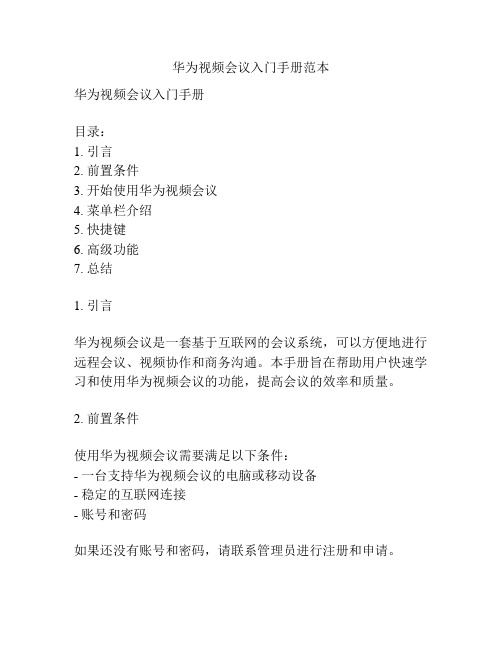
华为视频会议入门手册范本华为视频会议入门手册目录:1. 引言2. 前置条件3. 开始使用华为视频会议4. 菜单栏介绍5. 快捷键6. 高级功能7. 总结1. 引言华为视频会议是一套基于互联网的会议系统,可以方便地进行远程会议、视频协作和商务沟通。
本手册旨在帮助用户快速学习和使用华为视频会议的功能,提高会议的效率和质量。
2. 前置条件使用华为视频会议需要满足以下条件:- 一台支持华为视频会议的电脑或移动设备- 稳定的互联网连接- 账号和密码如果还没有账号和密码,请联系管理员进行注册和申请。
3. 开始使用华为视频会议步骤 1:下载和安装华为视频会议客户端。
可以从官方网站下载并按照提示进行安装。
步骤 2:启动华为视频会议客户端,并登录账号。
步骤3:在主界面上,点击“新建会议”按钮来创建一个新会议。
在会议设置中,可以选择会议类型、会议时间和参会人员等。
步骤 4:等待参会人员加入会议。
参会人员可以通过链接或会议ID加入会议。
4. 菜单栏介绍华为视频会议的菜单栏包含以下常用功能:- 文件:打开、保存和打印会议文件。
- 编辑:复制、粘贴和删除会议内容。
- 视图:调整会议界面的显示方式和布局。
- 会议:创建新会议、加入已有会议和调整会议设置。
- 参会人员:查看和管理参会人员。
- 工具:提供一些实用工具,如计时器和屏幕共享。
- 帮助:查看帮助文档和联系客服。
5. 快捷键华为视频会议还提供了一些快捷键来方便用户操作:- Ctrl+C:复制选中的内容。
- Ctrl+V:粘贴复制的内容。
- Ctrl+A:全选会议内容。
- Ctrl+S:保存会议文件。
- Ctrl+Z:撤销上一步操作。
6. 高级功能华为视频会议还提供了一些高级功能,可以进一步提升会议的效率和体验:- 多人视频:支持多人同时进行视频通话,可以实时查看对方的画面。
- 屏幕共享:可以将自己的屏幕内容共享给其他参会人员,方便演示和讲解。
- 文档共享:可以共享自己的文件,让其他参会人员进行查看和编辑。
V2视频会议系统操作手册
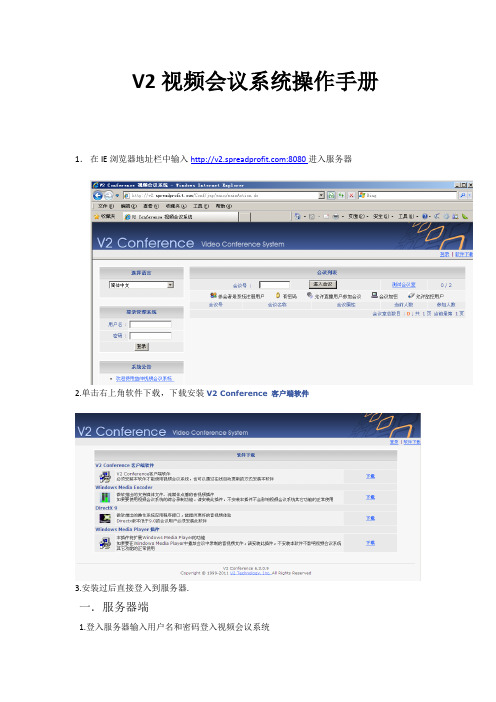
V2视频会议系统操作手册1.在IE浏览器地址栏中输入:8080进入服务器2.单击右上角软件下载,下载安装V2 Conference 客户端软件3.安装过后直接登入到服务器.一.服务器端1.登入服务器输入用户名和密码登入视频会议系统2.建立部门管理员用户登录部门管理页面,可以查看本部门及下级部门的组织机构。
单击“部门管理”图标,显示页面如下图创建子部门输入相关信息3.创建用户部门中的用户分为三类:部门管理员、预定用户和普通用户部门管理员:每个部门中只能有一位管理员用户,管理员用户可以修改个人信息,管理本级及下级的部门与用户,可以实现预定会议及会议管理、会议查询等功能,最高级别的管理员用户即为系统管理员(admin 用户),此用户可以实现服务器的配置及启动等功能,并且不能被删除。
(可以添加部门用户配置会议)权限。
(只可以参加指定会议)录入相关栏位,电子邮件可以使用公司内外部邮件地址,以便通过邮件通知会议。
如图4.会议预定系统管理员和部门管理员拥有预定会议权限。
预定会议分为两种类型:简单会议和高级会议.4.1简单会议的快速创建单击“会议预定”图标,打开简单会议的预定页面,设定相关参数。
:简单会议预订起来快捷方便,但一些会议参数是直接由系统默认设定的,例如:视频数目仅为1(也就是说视频双方只可见一个视频数)。
所以用户在预定会议时需要根据实际使用要求自行选择会议类型。
如下图所示会议参数设置完成后,单击“预定会议”按钮,即可完成预定会议操作,进入会议室开始本次会议。
4.2高级会议单击上图中的“高级”图标,用户可以切换到高级会议的预定页面,如下图所示。
在此页面您可以详细设定会议中的各项参数,例如用户类型的选择、身份限制、会议可见性、音视频数目以及属性等。
会议可见性:管理系统的登录首页只显示所有人均可见的预定会议。
其他预定会议,只有具有查看权限的注册用户登录管理系统后,才可以在会议列表中看到。
保存模板即可将当前会议的所有信息(不包括会议时间)保存在模板中,当以后预定会议时,系统会调出曾经保存的模板信息。
视频会议系统开会流程-操作手册
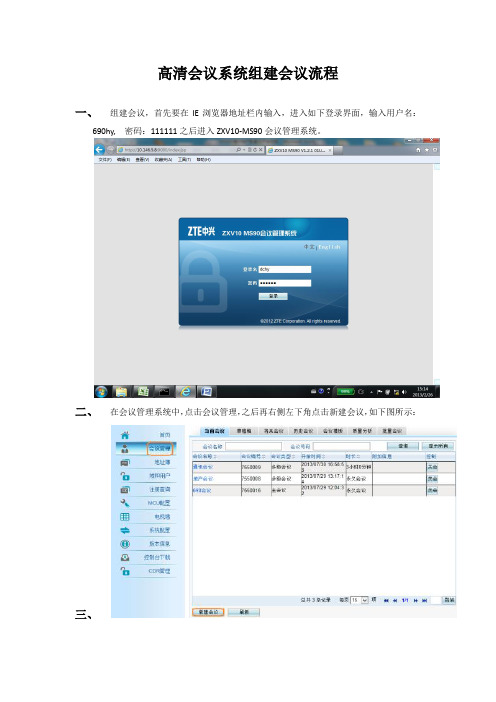
高清会议系统组建会议流程一、组建会议,首先要在IE浏览器地址栏内输入,进入如下登录界面,输入用户名:690hy, 密码:111111之后进入ZXV10-MS90会议管理系统。
二、在会议管理系统中,点击会议管理,之后再右侧左下角点击新建会议,如下图所示:三、在新建会议的界面中,会议名称根据实际需要取名,但不能跟正在开会的会议名字相同,例如:690会议,690综合部会议,690工贸会议等。
如下图:选择会议类型为普通会议,最大画面数选择不启用,就是单画面会议。
指定MCU选择: 青岛,级联模式选件主会议, 开始时间选择即时会议, 会议时长可以选择永久会议,会议结束后,就点击结束会议,以释放资源。
其他选项可以不用管。
之后点击右下角保存按钮,保存配置。
四、添加参加会议的终端,如下界面,点击添加按钮。
进入添加终端界面,如下:在如下图的界面中在区域选择中选择工贸690,在有侧会出现在此域中所有终端,再选择要开会的终端到最右侧栏内,之后点击确定即可。
如下图:确定之后再添加终端界面中会显示出全部参会终端,如下图:之后点击右下角保存。
再到会议配置界面.五、会议配置界面中,如下图所示,会议能力选择指定,会议速率不用选择,导入会议模板选择工贸地产能源即可,之后点击右下角保存。
这样配置会议完成。
之后点击立即开会,经过10秒钟提示预约会议成功,在当前会议界面中显示出正在召开的会议如下图。
这个会议结束后,下次再召开这个会议,就可以直接在草稿箱中找到这个会议,直接点击开会即可。
六、点击当前会议界面中的正在召开的会议名称,即可进入会议管理界面,如下图:这个是会议管理界面与服务器通信的过程,大约1分钟,之后,出现所有参会终端。
如下图。
之后就可以使用遥控器,申请主席,进行对会议操作控制。
遥控器的按键功能参见下图三:七、顺利开会注意事项1、690视频会议系统每个工贸的设备包括:中兴视频会议终端ZXV10-T600一台,T600的遥控器一个,摄像头一个,麦克风一个,电视机一台。
山东联通视频会议系统操作手册
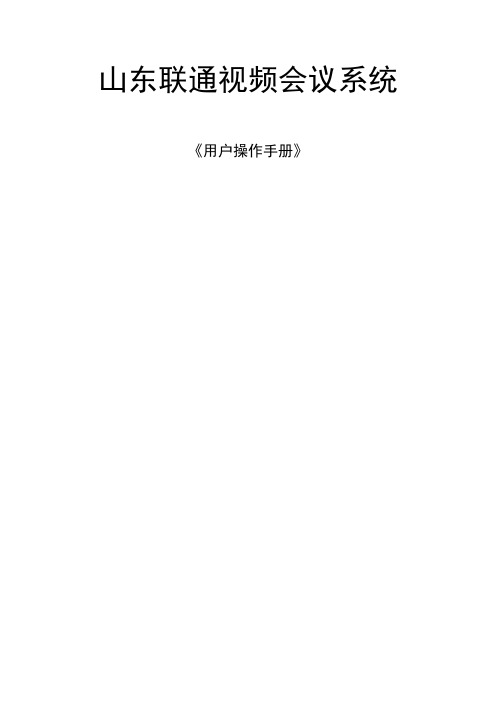
山东联通视频会议系统《用户操作手册》一、山东联通视频会议系统v3.0的安装 (4)二、山东联通视频会议系统v3.0的卸载 (7)1、方法一 (7)2、方法二 (7)3、卸载过程 (8)三、登录和退出 (10)四、个人信息设置 (11)1、工具菜单 (11)2、常规设置 (11)3、基本资料 (12)4、联系方式 (13)5、密码修改 (14)6、音频设置 (15)7、视频设置 (16)五、组织目录 (17)1、查看其他员工资料 (17)2、查看部门资料 (19)3、添加联系人到通讯录 (20)六、通讯录 (21)1、打开通讯录 (21)2、联系人的管理 (21)3、组的管理 (24)七、对话列表 (25)1、打开列表 (25)2、文字交流 (26)3、文件传输 (28)4、视频连接 (30)5、电子白版 (31)6、远程控制 (32)7、远程协助 (34)8、历史记录 (34)9、离线传输 (36)八、视频会议 (37)1、参加会议 (37)2、人员列表 (38)3、文字交流 (39)4、视频查看 (39)5、发言 (42)6、电子白板 (43)7、文件共享 (45)8、屏幕共项 (47)9、协同浏览 (49)10、个人视频设置 (50)11、个人音频设置 (52)12、数据同步 (54)13、录制会议 (54)14、流量统计 (55)15、播放流媒体文件 (55)16、退出会议 (56)九、文件共享 (57)1、共享文件给其他员工 (57)2、设置共享权限 (58)3、查看并下载其他员工的共享 (60)4、取消我的共享 (62)十、备忘录 (63)查看我的备忘录 (63)2、新建备忘录 (63)3、管理忘录信息 (64)一、山东联通视频会议系统v3.0的安装1、山东联通视频会议系统为客户提供了简单快捷的客户端软件安装向导2、双击安装文件山东联通视频会议系统v3.0如图1-1图1-13、进入解压安装向导如图1-2图1-24、根据向导提示可以自动按默认目录安装、可以手动选择安装目录操作下一步安装过程如图1-3图1-34、准备安装安装信息显示如图1-4图1-45、进入安装过程如图1-5图1-5 6、单击“完成”完成安装如图1-6图1-6二、山东联通视频会议系统v3.0的卸载1、方法一从“控制面板”“添加删除程序”进行卸载如图2-1图2-12、方法二从“开始”菜单到“程序”选择“山东联通视频会议系统”点“卸载山东联通视频会议系统”,然后出现“解除安装界面”根据向导提示进行卸载如图2-2图2-23、卸载过程1、选择“部分删除(推荐)”,则其安装文件夹的安装程序被卸载,其他的重要文件则被保留。
视频会议系统操作手册优秀课件
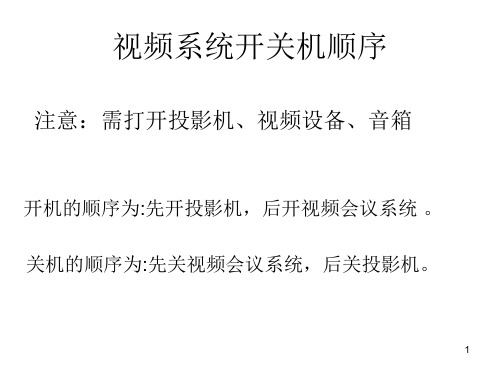
设则直接按该数字键即可。
9
音量的控制和静音
音量控制调节的是你的会场听到的音量大小, 静音调节的是你的麦克风的开关。 音量调节:
按遥控器上的 音按钮,可以控制HDX 视频终端设备输出音量的大小。
10
音量的控制和静音
静音 按遥控器上的 静音按钮或麦克风中央的按 钮可以打开和关闭麦克风,麦克风处于打开 状态亮绿灯,麦克风处于关闭状态亮红灯。
8
摄像头控制
摄像头控制:请按 近端或 远端, 分别控制近端站点或远端站点的摄像机。 1、上下左右:按遥控器上的箭头按钮, 将摄像机向上、下、左或右移动。
2、按 变焦调整摄像机的焦距。
3、位置预设:先将镜头摇至合适位置,然
后按下遥控器某一数字键2-3秒钟,直到屏
幕上出现预设已存储的提示,则该镜头位
置即被存储到了该数字键上。调用位置预
11
屏幕显示的控制
在全屏与主页显示之间切换:设备开机后显 示处于主页状态;当呼叫连接后,系统将自 动以全屏显示视频。
1、全屏状态下:按遥控器上的 钮,可以回到主页状态。
2、主页状态下:按遥控器上的 可以回到全屏状态。
近端按 主页按钮,
12
• 开机
按Polycom 遥控器上的 电源按钮,或者按系统 正面的电源开关。(见下图) 将在 10 秒内显示 Polycom 开机显示屏幕。
• 关机 按住遥控器上的 电源按钮持续 5 秒钟或 按住系统正面的电源开关持续 5 秒钟。
3
开机:按这个按钮 关机:按住这个按钮5秒
或者: 开机:按这个按钮 关机:按住这个按钮5秒
视频系统开关机顺序
注意:需打开投影机、视频设备、音箱
开机的顺序为:先开投影机,后开视频会议系统 。 关机的顺序为:先关视频会议系统,后关投影机。
- 1、下载文档前请自行甄别文档内容的完整性,平台不提供额外的编辑、内容补充、找答案等附加服务。
- 2、"仅部分预览"的文档,不可在线预览部分如存在完整性等问题,可反馈申请退款(可完整预览的文档不适用该条件!)。
- 3、如文档侵犯您的权益,请联系客服反馈,我们会尽快为您处理(人工客服工作时间:9:00-18:30)。
长三角优质教育资源网视频会议系统用户手册目录1 使用须知 (4)2 申请视频会议 (4)3 插件安装 (5)4 使用过程 (10)4.1信息显示区域 (10)4.1.1与会者人员列表 (11)4.1.1.1与会者列表>>普通列表 (11)4.1.1.2与会者列表>>树状列表 (11)4.1.2 视频 (12)4.1.2.1主持人打开视频 (12)4.1.2.2打开自己的多个摄像头 (12)4.1.2.3打开与会者电脑多个摄像头 (12)4.1.2.4与会者切换本地的多个摄像头 (13)4.1.2.5调节视频设置 (13)4.1.3 视频布局 (13)4.1.3.1什么是视频布局 (13)4.1.3.2高清视频布局模式 (14)4.1.4视频轮循 (14)4.1.4.1什么是视频轮循 (14)4.1.4.2如何视频轮循 (14)4.1.4.3如何控制云台 (15)4.1.5 音频 (16)4.1.6 文档共享 (16)4.1.7 屏幕共享 (17)4.1.8 白板共享 (17)4.1.9 媒体共享 (18)4.1.9.1打开非Flash视频文件 (18)4.5.9.2打开Flash视频文件(Flv) (19)4.1.10 投票 (19)4.1.10.1发起一个投票 (19)4.1.10.2修改编辑和删除投票 (19)4.1.10.3结束投票和查看投票详情信息 (20)4.1.10.4与会者如何投票 (20)4.1.11 问答 (20)4.1.11.1发起一个提问 (20)4.1.11.2如何追问 (21)4.1.11.3如何解答 (21)4.1.11.4如何拒绝解答 (21)4.1.12文件传输 (22)4.1.12.1发送文件 (22)4.1.12.2与会者保存文件 (22)4.1.13笔记 (23)4.1.14公告栏 (23)4.1.15 聊天 (24)4.1.15.1公聊 (24)4.1.15.2私聊 (24)4.1.16 录制 (24)4.1.16.1如何录制 (24)4.1.16.2查找录制好的文件 (25)1 使用须知本系视频系统是面向所有本站“学校用户”提供的免费视频会议系统。
所有学校用户可以使用“学校帐号”进行登录、申请、加入视频会议系统。
在进入视频会议系统前,请检查您电脑的硬件设施是否连接通畅。
进行视频会议的必要硬件和软件设备有:1、话筒、音箱(建议使用电容话筒以加强语音清晰度及减少电流杂音)2、摄像设备(摄像头或者摄像机)3、电脑,IE6.0以上浏览器4、一般4地的双向视频会议分辨率在640*480时,建议带宽保持在2M独享以上2 申请视频会议学校用户登录帐号后,在学校后台,点击“视频会议申请”,或者在网站首页“会议中心”点击“视频会议申请”,然后,按照要求填写会议名称,会议内容、会议起止时间,即可申请召开视频会议。
当视频会议申请被批准通过后,就会出现在网站首页的会议中心中,在预定的会议开始时间内,只要“学校用户”登录“学校帐号”,即可在会议中心点击“立即进入”按钮,直接进入相应的会议室。
3 插件安装如果您是第一次用该电脑进入本视频会议系统,请注意:您的浏览器会对本网站视频窗口进行拦截。
请允许本站所有弹出窗口运行。
以下是360浏览器和IE浏览器拦截窗口示例:首次进入会议系统后,系统会自动安装相应插件,直接点击确定同意安装即可。
一般情况下,客户端软件会在加入会议的时候自动下载,用户无需手动下载。
当用户已经安装会议客户端,客户端软件会自动更新,无需重新下载。
如果您需要手动下载软件,可以到以下网址下载:软件可以保存到您本地电脑的任意位置(如下图)注意:请不要重命名已经下载的客户端软件,否则会导致安装失败。
双击安装软件图标,按照提示进行安装即可,在安装完毕后点击“关闭”,即安装成功。
(如下图)关于迅雷下载客户端在下载页面,请您牢记迅雷等下载软件的下载路径。
下载完成后,请您到目录文件夹找到安装文件,双击即可进行软件的安装进程。
在安装前请您不要更改安装文件的名称。
4 使用过程4.1信息显示区域会议信息页面(系统默认页面)向您提供与本次会议相关的信息,通过它,您可以了解到本次会议的主题、主持人等相关的信息。
(如下图)4.1.1与会者人员列表与会者人员列表显示所有参加会议的人员、人员身份和状态等信息,相当于普通会议的坐席区。
其中列表分普通列表和树状列表。
会议主持人可以通过右键菜单设置自己和任意与会者的相关权限,如:开启/关闭摄像头和麦克风、设置某用户为主持人等。
还可以通过点击“会议控制”按钮在下拉菜单中来进行邀请与会者、邀请电话与会者、锁定会议、延长会议、终止会议相关操作。
4.1.1.1与会者列表>>普通列表会议主持人和主讲人在列表的第一和第二位置上显示,主持人和主讲人可以是同一个人。
其他与会者是根据进入会议时间的先后排序显示。
主持人在与会者位置上点击在弹出菜单中可有多种操作,如开启麦克风与摄像头、设置与会者权限、设置成为会议主持人、主讲人和把与会者从会议中删除等。
(如下图)4.1.1.2与会者列表>>树状列表为了方便管理,站点管理员会将与会者分成不同的组织结构,就如同我们习惯将学校里的机构分为,系别>>年级>>班,每个学员都分在不同的班级里。
进入会议后,单个与会者的从属结构一目了然,您可以通过“+” "-"符号,控制组织结构的伸缩。
其他操作与普通列表操作相同。
(如下图)4.1.2 视频通过视频,与会者可以直观的看到各地的与会者实时的影像,让您身临其境的置身与会议之中。
4.1.2.1主持人打开视频主持人点击与会者列表后方的摄像头图标,在菜单中选择“启用摄像头”,则此与会者的摄像头就被打开了;(如下图)4.1.2.2打开自己的多个摄像头在自己摄像头位置点击“启用摄像头”,在弹出菜单中选择要开启的摄像头。
(如下图)4.1.2.3打开与会者电脑多个摄像头在摄像头位置点击“启用摄像头”,在弹出菜单中选择您要开启的摄像头,同样的操作,您可以打开其他的摄像头。
(如下图)4.1.2.4与会者切换本地的多个摄像头与会者在自己的视频窗口点击右键,在弹出菜单中点击“选择摄像头”,然后可以选择其需要切换的摄像头。
4.1.2.5调节视频设置您可以根据本地带宽等实际情况,对您的视频进行设置,在本地视频窗口任何位置,单击右键选择“视频调节向导”。
(如下图)4.1.3 视频布局4.1.3.1什么是视频布局为了满足不同会议的实际使用需求,以及适应多种显示设备,我们为您准备了多种视频布局模式,以便使您的会议达到最好的沟通效果。
根据显示器的型号,我们将布局模式分为“普通显示器视频布局”和“16:9宽频显示器布局”。
a)普通显示器视频布局。
在界面布局菜单中点击“普通显示器视频布局”选项,即可;(如下图)在普通显示器下,我们为您提供了14种不同的视频布局模式。
布局模式与缩略图所展示的相同,您可以根据实际需求进行选择。
b)16:9宽屏显示器布局。
在界面布局菜单中点击“16:9宽屏显示器布局”选项,即可;(如下图)在16:9的宽屏显示器下,我们为您提供了8种不同的视频布局模式。
布局模式与缩略图所展示的相同,您可以根据实际需求进行选择。
4.1.3.2高清视频布局模式如您的网络状态好时,您可以选择高清视频布局模式进行会议,会议效果更加清晰流畅;操作方法高清布局模式位置;(如下图)4.1.4视频轮循4.1.4.1什么是视频轮循如果与会者的视频数量大于当前视频布局的窗口路数时,您可以开启视频轮循,通过设置轮循个数和轮循时间,来查看其他与会者的视频情况。
4.1.4.2如何视频轮循主持人可以通过界面布局中的“启动视频轮循”开启视频轮循;(如下图)也可以在纯视频布局下,通过点击“视频轮循”按钮,开启视频轮循;(如下图)比如,当前的视频布局中有16路视频,但是有32个与会者同时打开视频,那怎么看到其他16路视频呢?通过设置视频轮循,将轮循路数设置为16路,轮循时间设置为10秒,那么每隔10秒,系统就会自动转换到另外的16路视频,这样您就可以纵览会议的全局了;如您想固定某一路视频,而要其他视频照常轮循时,可以在您想固定的视频窗口单击右键,点击菜单中的“锁定”,即锁定视频成功;(如下图)您也可以通过同样的方式进行解锁。
4.1.4.3如何控制云台如果与会者摄像头可以通过云台控制的话,您可以在此窗口单击右键,在右键菜单中单击“显示控制台”(如下图)即弹出云台控制面板,您可以通过此面板,调整对方的视频位置、远近等。
(如下图)4.1.5 音频通过音频,可以使各地的与会者实现远程会话实时交流,与会者进入会议后,默认麦克风的状态为禁用,主持人可以通过右键菜单,开启与会者的麦克风,则此与会者就可以与大家进行语音交流了。
(如下图)4.1.6 文档共享通过文档共享功能,您可以与所有与会者共同观看主持人或主讲人本地的文档(Word、PPT等所有文档格式),大大提高您的会议沟通效率。
单击主菜单栏的“文档共享”按钮,即进入文档共享功能区。
点击工具条中的“打开”按钮,在弹出窗口选择您要共享演示的文档;(如下图)打开后,此文档就会显示在数据交流区中。
4.1.7 屏幕共享如果需要共享您本地电脑的整个屏幕,请选择“整个屏幕”,并点击“开始共享”按钮,系统就会进入屏幕共享状态,您的电脑屏幕就会实时的共享给其他用户。
(如下图)4.1.8 白板共享白板共享功能相当于会议中的黑板,您可以通过它绘制结构图、书写文字等,使其他与会者能够充分理解您的想法。
您可以创建空白页、复制当前页、删除当前页的操作,对白板页进行控制。
(如下图)在创建多张白板时,还可以通过翻页功能对其进行自由转换。
白板共享的工具栏区域,与文档共享工具栏操作基本相同,这里不做详细解释,详情请参照文档共享。
4.1.9 媒体共享通过媒体共享功能,您可以即将本地的音视频文件共享给其他与会者观看。
软件可以支持常见的视频格式如rm、rmvb、wma、wmv、asf、avi、mp3、swf、flv等。
4.1.9.1打开非Flash视频文件点击“播放音视频或Flash文件”按钮,在弹出窗口选中您要共享视频,点击“打开”,(如下图)4.5.9.2打开Flash视频文件(Flv)点击“播放音视频或Flash文件”按钮,在弹出窗口选中您要共享的Flash文件后,点击“打开”,播放窗口会出现播放按钮,点击此按钮。
即开始播放您共享的Flash文件。
4.1.10 投票投票功能可以帮助您收集与会者的反馈信息、进行在线选举、发出调查问卷等。
相当于平时召开会议时,大家通过投票,而做出某项决议。
4.1.10.1发起一个投票您点击“新建问卷”,按照次序,输入问题内容。
